3 методе за проналажење ИМЕИ броја вашег Андроид уређаја: - ИМЕИ број је више попут отиска прста на телефону. То је јединствени број додељен вашем телефону који се може користити за праћење вашег телефона ако се икада изгуби. Уз сваки телефон је повезан ИМЕИ број, па тако и код вас. Да до сада нисте имали појма о овом јединственом броју, препоручио бих вам да то забележите број што је пре могуће, јер вам може у великој мери помоћи да вратите телефон ако изгубите то. ИМЕИ број свог телефона можете пронаћи путем различитих метода. У овом чланку сам објаснио 3 методе помоћу којих можете да пронађете ИМЕИ број свог телефона. 2 методе требају да ваш телефон буде уз вас да бисте пронашли ИМЕИ. Последња метода може бити посебно корисна ако сте изгубили телефон и тражите начине да га вратите. Па шта чекате? Кренимо, хоћемо ли?
Пронађите ИМЕИ број бирањем бројева
КОРАК 1
- Ручајте тастатуру и бирајте бројевни код *#06#.
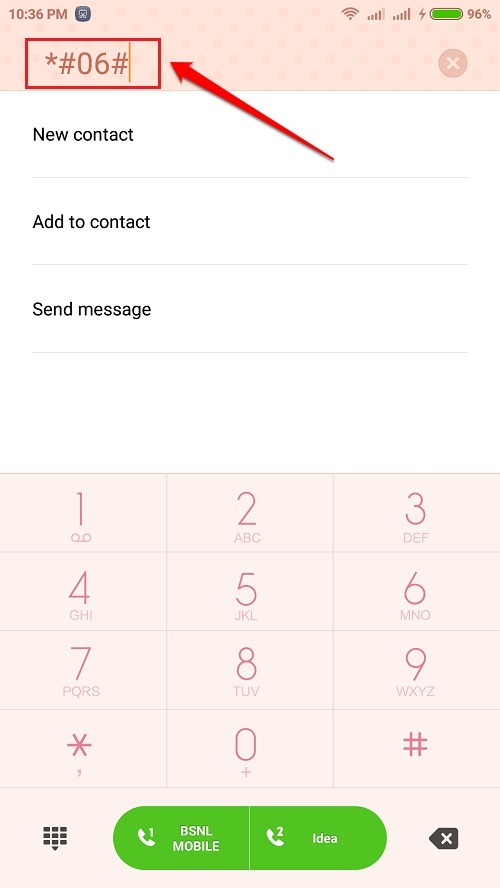
КОРАК 2
- Као резултат претходног корака, приказаће вам се ИМЕИ број вашег телефона. Ако ваш телефон има два СИМ слота, моћи ћете да видите два ИМЕИ броја, као што је приказано на снимку екрана датом испод.
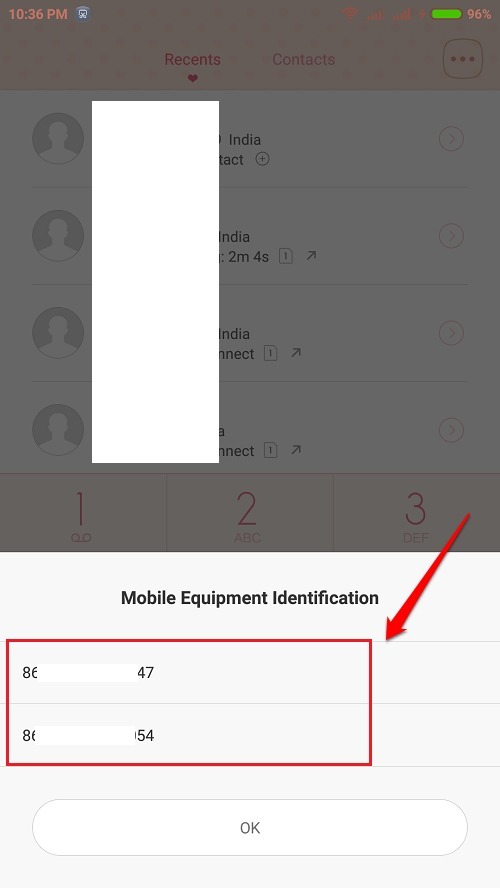
Пронађите ИМЕИ број кроз подешавања
КОРАК 1
- Лансирање Подешавања апликацију кликом на њену икону.
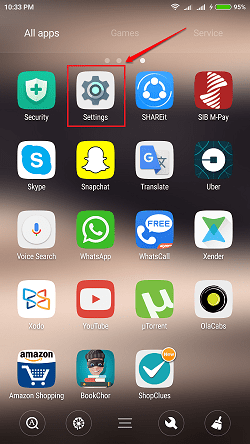
КОРАК 2
- Померите се надоле кроз подешавања и кликните на опцију која се назива О телефону.
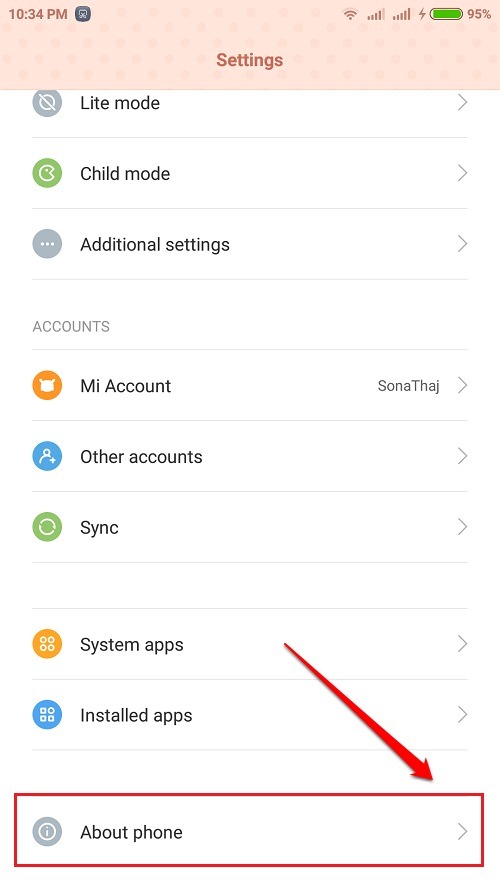
КОРАК 3
- Потражите Статус опција под О телефону подешавања и кликните на њега.
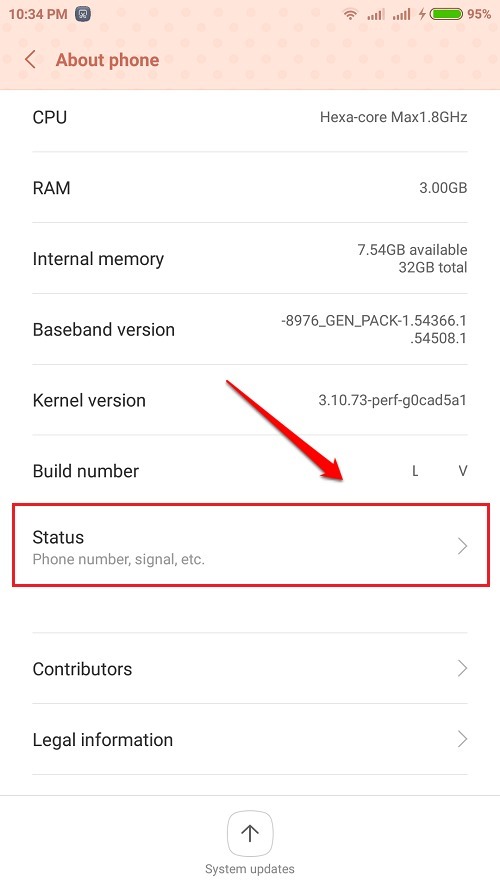
КОРАК 4
- Под Статус одељак, пронађите и кликните на опцију која каже ИМЕИ.
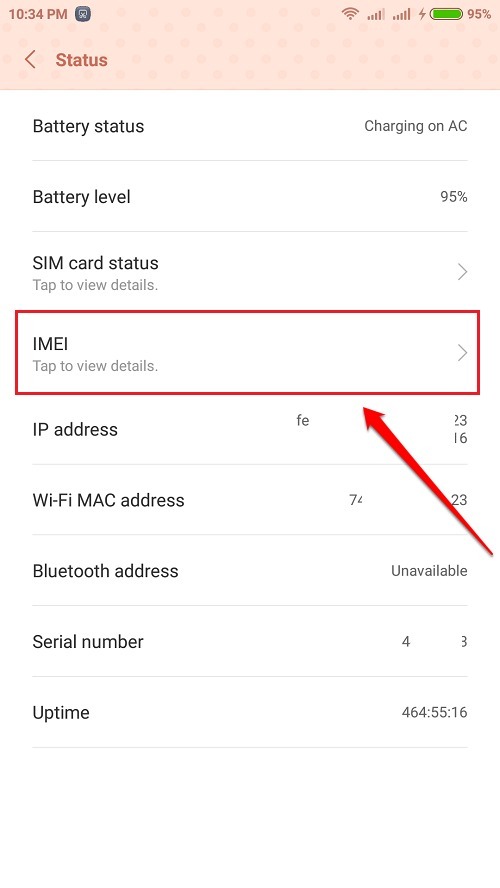
КОРАК 5
- Овде ћете моћи да видите ИМЕИ број свог телефона.
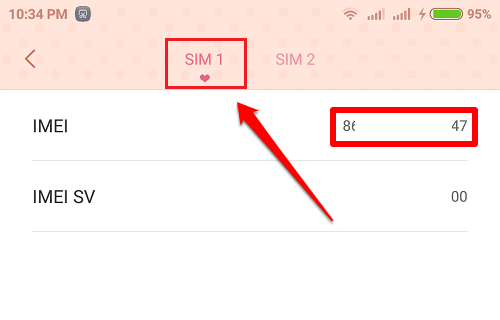
КОРАК 6
- Ако ваш телефон има дуал сим, моћи ћете да видите и ИМЕИ број вашег другог танког слота.
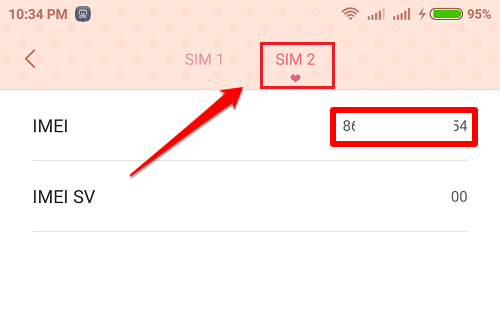
Пронађите ИМЕИ број помоћу Гоогле контролне табле када се изгуби телефон
КОРАК 1
- Ако се ваш телефон изгуби, а путем телефона не можете да пронађете свој ИМЕИ број, можете потражити помоћ Гоогле контролна табла. Пре свега идите на Гоогле контролна табла. Као следеће, померите се надоле и пронађите одељак са именом Андроид. Кликните на Андроид да проширите одељак.
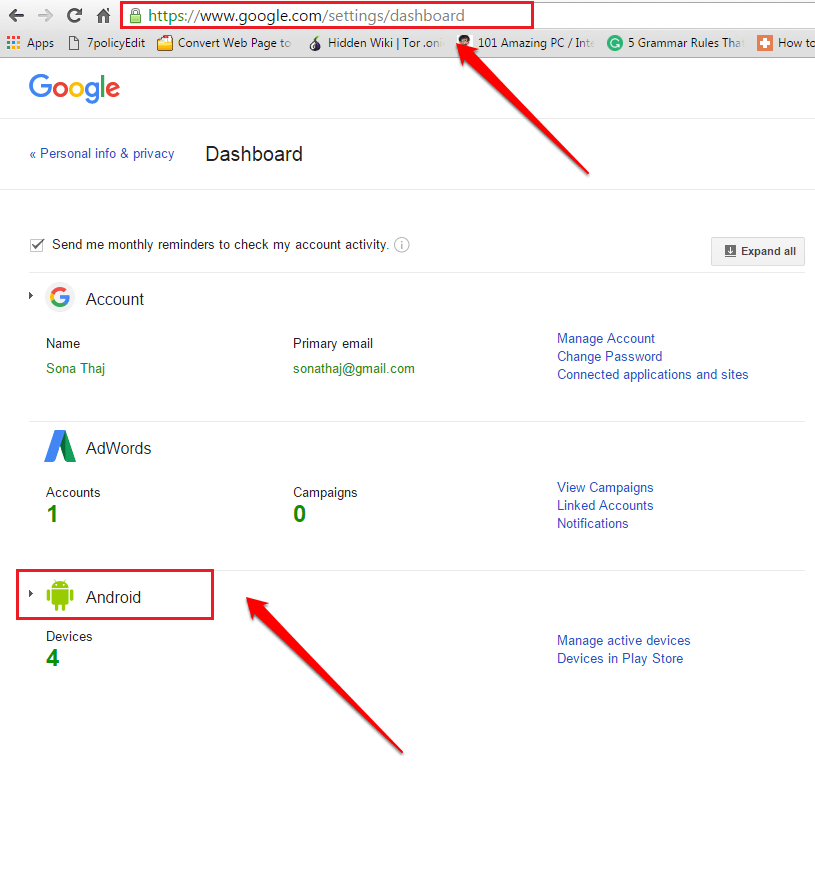
КОРАК 2
- Сада ћете моћи да видите све своје уређаје који су повезани са вашим Гоогле налогом и њихове ИМЕИ бројеве. То је то.
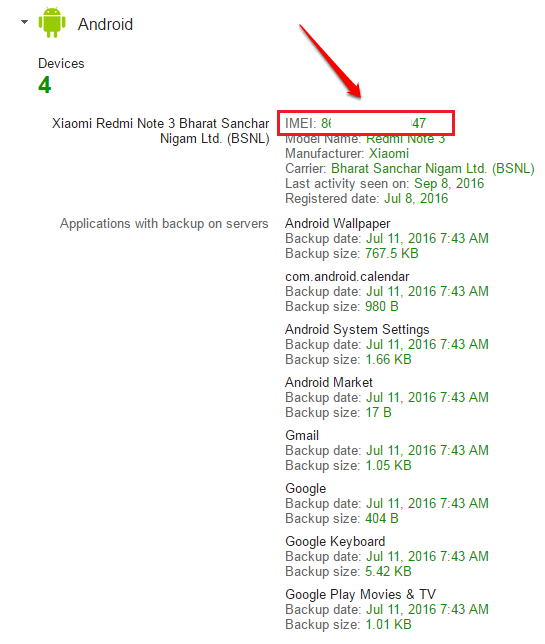
Надам се да вам је чланак био користан. Ако сумњате у било који од корака, слободно оставите коментаре, радо ћемо вам помоћи. Пратите још корисних трикова, савета и хакова.


